Membuat efek 3D di Photoshop bisa menjadi cara menyenangkan untuk memperkaya tampilan visual desain kamu. Efek ini menambahkan kesan kedalaman dan realisme, sehingga teks atau objek tampak lebih hidup. Dalam artikel ini, kita akan membahas bagaimana cara menciptakan efek 3D sederhana dengan langkah-langkah yang bisa diikuti siapa saja, termasuk pemula.
Apa Manfaat Efek 3D dalam Desain?

Efek 3D memberikan tampilan visual yang menarik dan dinamis. Biasanya digunakan untuk berbagai keperluan seperti:
- Membuat desain poster lebih mencolok
- Menambahkan dimensi pada teks dalam media sosial
- Menonjolkan elemen dalam presentasi
Selain mempercantik desain, efek 3D juga bisa membantu menyampaikan pesan secara lebih kuat kepada audiens.
Jika kamu ingin meningkatkan kemampuan dalam dunia visual dan memperkuat portofolio, mengikuti Sertifikasi Desain Grafis adalah pilihan yang tepat. Program ini akan membekalimu dengan keterampilan teknis dan estetika yang dibutuhkan untuk menciptakan karya desain yang profesional dan menarik, baik untuk kebutuhan digital maupun cetak.
Ask ChatGPT
Persiapan Sebelum Membuat Efek 3D
Sebelum mulai, pastikan kamu memiliki:
- Aplikasi Adobe Photoshop (disarankan versi Creative Cloud)
- Font tebal yang mudah dibaca
- Konsep desain yang akan kamu kembangkan
Setelah semua siap, mari lanjut ke proses pembuatan.
Langkah-Langkah Membuat Efek 3D
1. Membuat Dokumen Baru dan Menambahkan Teks
Buka Photoshop dan buat dokumen baru. Pakai Type Tool buat nulis teks yang mau dijadiin 3D. Pilih font yang tebal dan kuat biar efek 3D-nya kelihatan lebih mantap.
2. Mengubah Teks Menjadi Smart Object
Klik kanan pada layer teks, lalu pilih “Convert to Smart Object” supaya teksnya bisa diedit tanpa merusak aslinya. Ini akan memudahkan kamu menerapkan efek tanpa mengubah bentuk asli teks.
3. Mendua Layer untuk Efek Dimensi
Gandakan layer teks dengan menekan Ctrl+J Layer yang disalin ini nanti dipakai buat bikin efek kedalaman, jadi teksnya kelihatan lebih 3D dan nyata. Pindahkan layer tersebut sedikit ke bawah dan ke kanan.
4. Menumpuk Beberapa Layer untuk Menciptakan Kedalaman
Ulangi proses menggandakan dan memindahkan layer beberapa kali hingga terbentuk tumpukan yang tampak seperti bayangan 3D. Setelah cukup banyak, gabungkan semua layer tersebut menjadi satu.
5. Memberi Warna pada Bayangan
Ubah warna layer bayangan menjadi abu-abu gelap atau warna lain yang kontras, sesuai dengan latar belakang desainmu.
6. Menambahkan Efek Bevel dan Bayangan
Klik dua kali pada layer teks utama dan aktifkan fitur Bevel & Emboss. Sesuaikan pengaturannya untuk menciptakan kesan timbul. Tambahkan Drop Shadow untuk memperkuat kesan kedalaman.
7. Sentuhan Akhir
Tambahkan background yang mendukung, misalnya pakai gradien warna atau tekstur, biar tampilan desainnya makin menarik. Periksa keseimbangan warna dan simpan hasil desain dalam format PNG atau JPEG sesuai kebutuhan.
Tips Agar Hasilnya Lebih Menarik
- Pakai perpaduan warna terang dan gelap supaya hasilnya punya kontras yang kuat dan lebih mencolok.
- Uji berbagai arah bayangan untuk efek yang unik
- Coba variasi font agar desain tidak monoton
Kesimpulan
Efek 3D di Photoshop merupakan teknik sederhana namun efektif untuk membuat desain lebih menarik dan profesional. Dengan mengikuti panduan di atas, kamu bisa menghasilkan karya yang terlihat lebih hidup dan berkarakter. Jangan ragu untuk bereksperimen dengan warna, bayangan, dan tekstur agar desainmu semakin unik. Semakin sering kamu mencoba, semakin terasah juga kemampuan desain yang kamu miliki. Selamat berkarya!
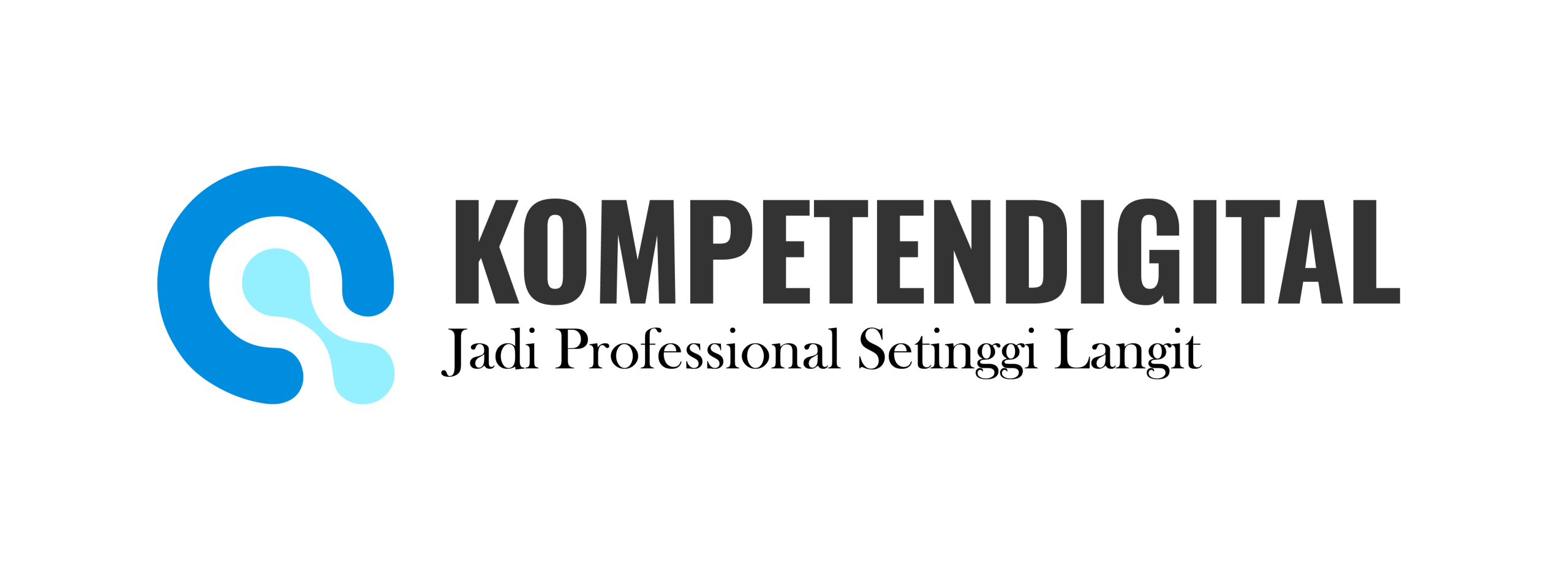
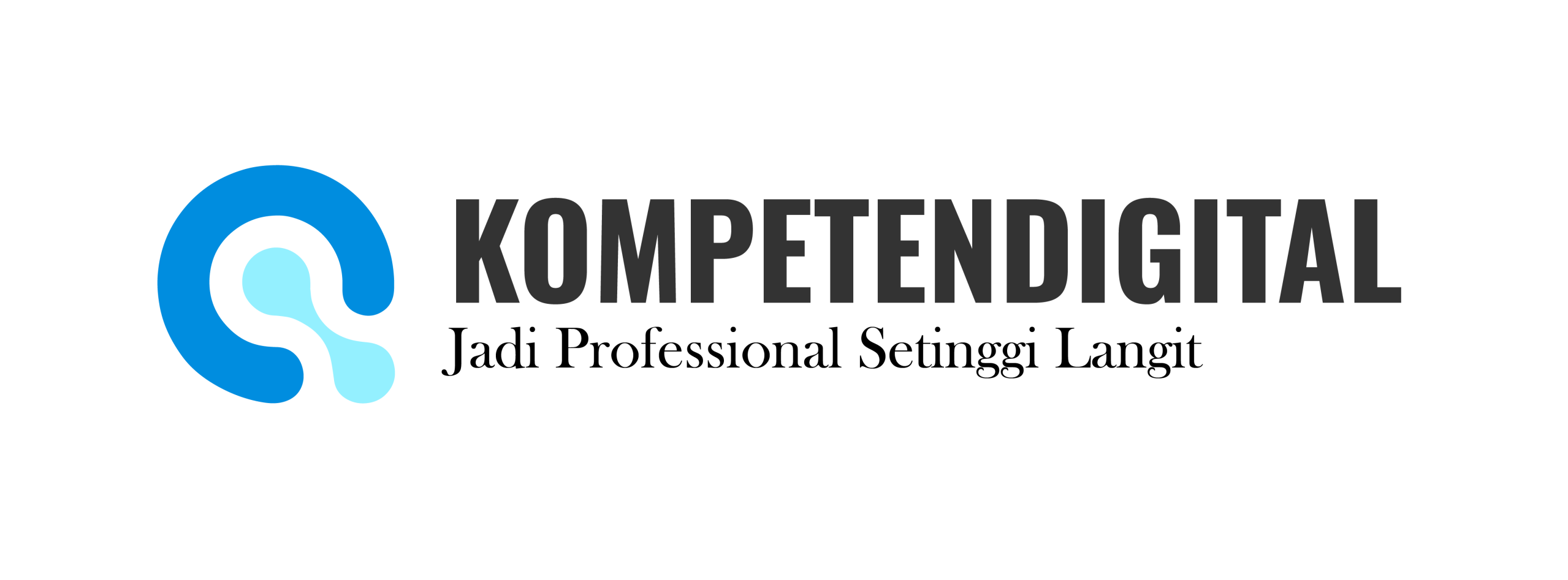



Leave a Comment